windows安装系统文件,Windows安装系统文件全攻略
Windows安装系统文件全攻略
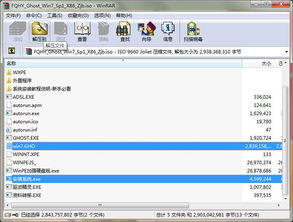
一、准备工作
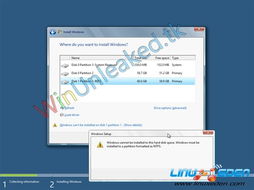
在开始安装Windows系统之前,我们需要做好以下准备工作:
下载Windows系统镜像文件(ISO格式)。
准备一个至少8GB的U盘,用于制作启动U盘。
备份重要数据,以防在安装过程中丢失。
二、制作启动U盘
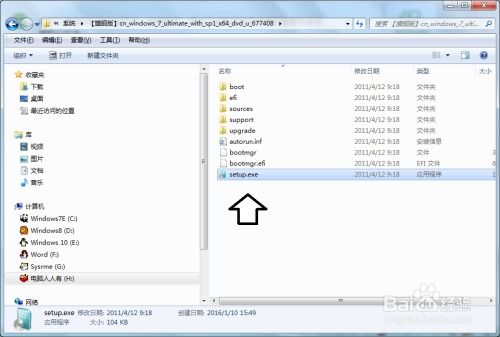
制作启动U盘是安装Windows系统的第一步。以下以 Rufus 工具为例,为您介绍制作启动U盘的步骤:
下载并安装 Rufus 工具。
将U盘插入电脑,打开 Rufus 工具。
在“选择镜像文件”处,点击“浏览”按钮,选择下载的Windows系统镜像文件。
在“分区方案”处,选择“MBR分区方案,主引导记录”。
在“文件系统”处,选择“FAT32(适用于旧版Windows)”。
在“簇大小”处,选择“4096字节”。
点击“开始”按钮,开始制作启动U盘。
三、设置BIOS启动顺序

制作好启动U盘后,我们需要进入BIOS设置,将U盘设置为第一启动项。
重启电脑,在启动过程中按下BIOS设置键(通常是F2、F10或DEL键)。
进入BIOS设置界面,找到“Boot”或“Boot Options”选项。
将“Boot Device Priority”或“Boot Order”中的第一启动项设置为U盘。
保存设置并退出BIOS。
四、安装Windows系统

完成BIOS设置后,电脑将自动从U盘启动,进入Windows安装界面。以下是安装Windows系统的步骤:
选择语言、时间和键盘布局,点击“下一步”。
点击“安装Windows”,然后点击“自定义:仅安装Windows(高级)”。
选择要安装Windows的磁盘,点击“下一步”。
点击“格式化”,然后点击“下一步”。
等待系统安装,完成后点击“完成”。
五、完成安装
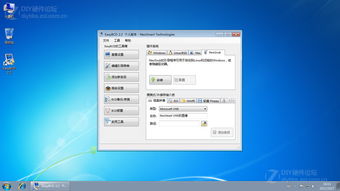
系统安装完成后,电脑将自动重启。重启后,您将看到Windows桌面。此时,您需要设置用户账户、时间和区域等信息。
通过以上步骤,您已经成功安装了Windows系统。在安装过程中,请注意备份重要数据,并按照提示操作。祝您使用愉快!
